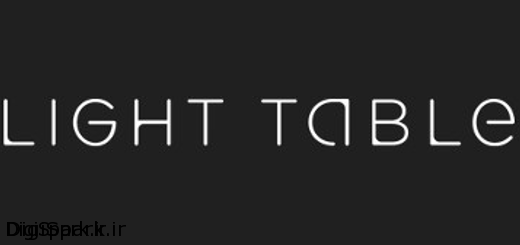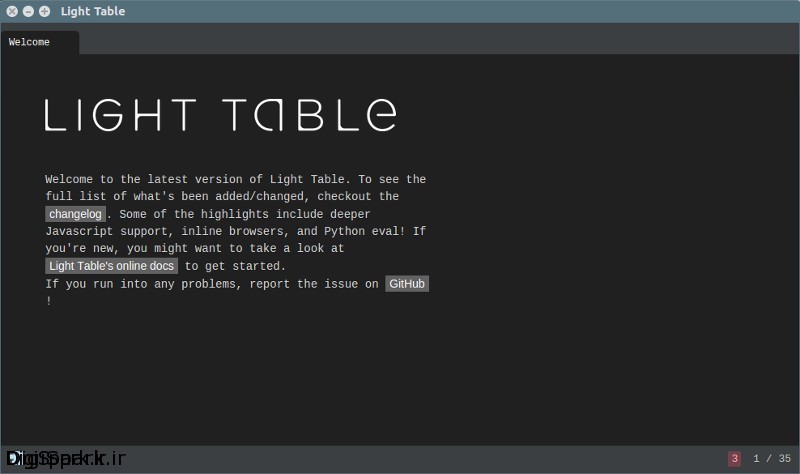خلاصه: این خود آموز روش نصب Lite Table بر روی اوبونتو و سایر توزیع های مبتنی بر آن را به شما آموزش خواهد داد.
Light Table یک ویرایشگر مدرن و دارای قابلیت های فراوان متن باز است. اغراق نخواهد بود اگر آن را یکی از بهترین ویرایشگر ها برای لینوکس بخوانیم. میتوان متن کد آن را دریافت و از آن برای نصب Light Table استفاده کرد ولی این نیازمند کمی تلاش برای ساختن میانبر دسکتاپ و قابل جستجو شدن کردن آن است.
نگران نباشید، راه های آسان تری هم برای نصب Light Table روی اوبونتو وجود دارد. قبل از آن بیایید نگاهی به ویژگی های اصلی Light Table بیندازیم.
ویژگی های Light Table:
- رایگان و متن باز
- چند سکویی
- سبک
- مدرن، دارای UI هوشمند و اینترفیس مینیمال
- خودکار سازی خودکار کلمات
- Inline evaluation
قابلیت شخصی سازی با تم ها و پلاگین ها - Split views and instant feedback
- Command palette
- Fuzzy finder
- به روز رسانی خودکار
نصب Light Table روی اوبونتو و سایر لینوکس ها
دو راه برای نصب Light Table روی اوبونتو وجود دارد.
- استفاده از یک PPA غیر رسمی.(بر روی تمامی توزیع های لینوکس مبتنی بر اوبونتو کار میکند.)
- استفاده از ابزار خط فرمانی Ubuntu Make. (یک روش منحصرا اوبونتویی.)
روش اول: نصب Light Table با استفاده از PPA
PPA غیر رسمی ساخته شده توسط Anton Yakutovich ، آخرین نسخه کامپایل شده Light Table را دانلود و نصب میکند. نیازی به نگرانی درباره به روز رسانی های آینده نخواهد بود زیرا اگر بروز رسانی ای وجود داشته باشد، خود نرم افزار به شما اطلاع خواهد داد.
مزیت استفاده از PPA این است که نیاز نخواهید داشت هیچ تلاش اضافه ای انجام دهید تا Light Table مانند یک برنامه ی معمولی کار کند.
علاوه بر آن، این PPA روی سایر توزیع های لینوکس مبتنی بر اوبونتو مانند Linux Mint و Elementary OS کار خواهد کرد. PPA برای نسخه های اوبونتو ۱۶٫۰۴ و ۱۵٫۱۰ , ۱۴٫۰۴ در دسترس است.
یک ترمینال باز کنید و دستورات زیر را وارد نمایید:
sudo add-apt-repository ppa:dr-akulavich/lighttable sudo apt-get update sudo apt-get install lighttable-installer
هنگامی که نصب شد، میتوانید در دش یونیتی برای Light Table جستجو کرده و آن را اجرا نمایید.
برای حذف نسخه ای که با PPA نصب کردید از دستورات زیر استفاده کنید:
sudo apt-get remove lighttable-installer sudo add-apt-repository --remove ppa:dr-akulavich/lighttable
روش دوم: نصب Light Table با استفاده از Ubuntu Make
اوبونتو ابزاری خط فرمانی به نام Ubuntu Make برای توسعه دهندگان برای راحتی در نصب ابزار های برنامه نویسی مختلف مانند IntelliJ IDEA, Android Studio, Ubuntu SDK و … فراهم آورده است.
من استفاده از PPA رسمی Ubuntu Make برای نصب آن به جای استفاده از مخازن رسمی را به شما پیشنهاد میدهم. (مخازن رسمی حاوی نسخه های قدیمی تر هستند.)
از دستورات زیر برای نصب آخرین نسخه Ubuntu Make استفاده کنید:
sudo add-apt-repository ppa:ubuntu-desktop/ubuntu-make sudo apt-get update sudo apt-get install ubuntu-make
پس از این که Ubuntu Make نصب شد، از دستور زیر برای نصب برنامه استفاده نمایید:
umake ide lighttable
برای حذف برنامه نصب شده با Ubuntu Make میتوانید دستور زیر را به کار ببرید:
umake -r ide lighttable
همه چیز آماده است! در پایین تصویری از Light Table در Ubuntu 16.04 را مشاهده میکنید:
اگر در مورد ظاهر عکس کنجکاو هستید، من از Paper Theme استفاده میکنم.
امیدوارم این آموزش برایتان مفید بوده باشد.